![]()
こんばんは、みやびです^^
今回は、エックスサーバー(Xserver)からWordPressをダウンロードする方法を図解入りで解説したいと思います。
WordPressを使ってブログを構築するには、エックスサーバー(Xserver)へWordPressをインストールしなければなりません。
数年前、私が初めてネットビジネスというものを知って実際にやり始めた時はとても難しく感じましたが、今はWordPressも進化していて簡単インストールという機能があり、とっても簡単にできます♪
ワードプレス(WordPress)のインストール方法
1.エックスサーバー(Xserver)のインフォパネルへログインする。
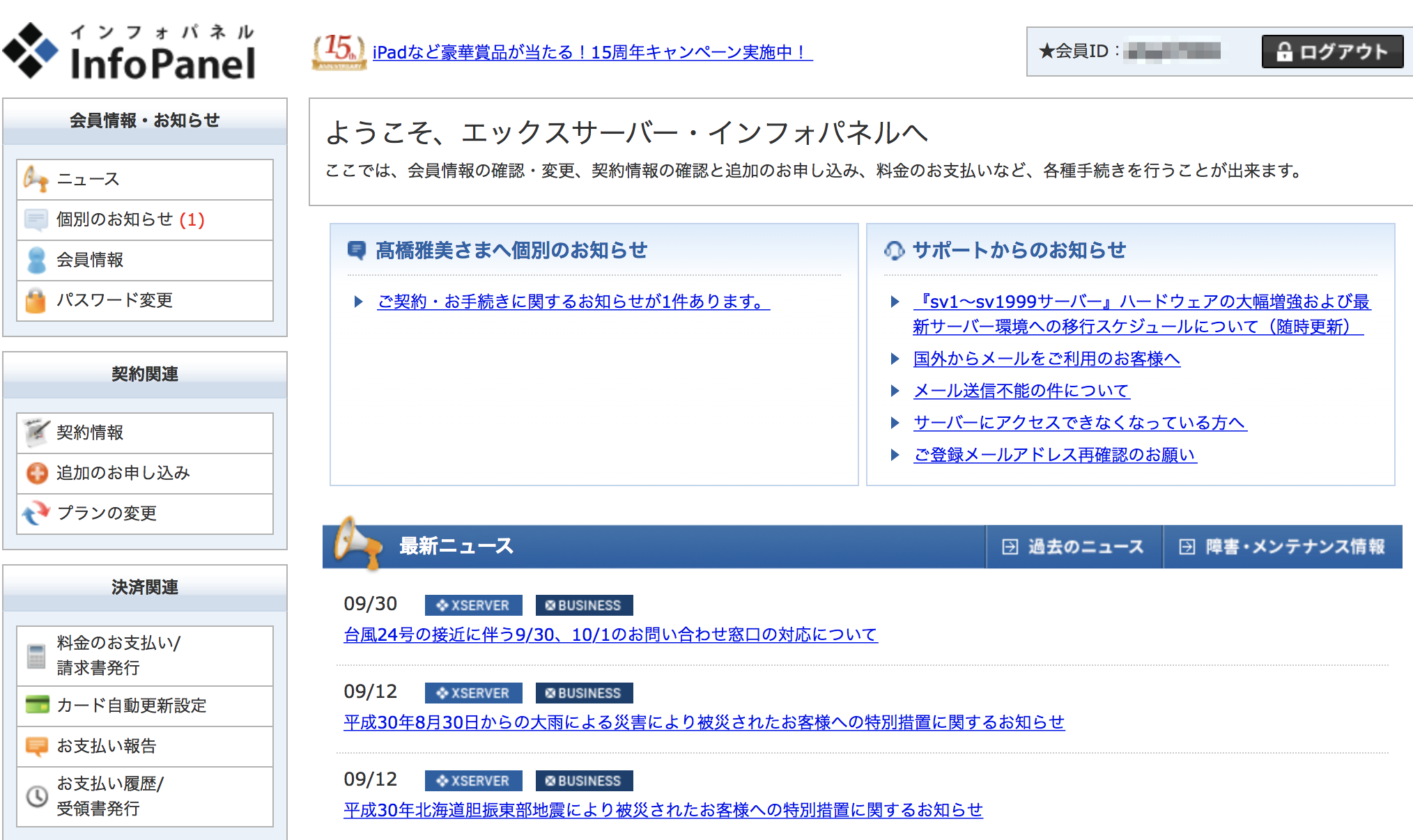
2.ログインしたら、下へスクロールして「ご契約一覧」の中の「サーバー」欄にある該当ドメインの「サーバーパネルへのログイン」をクリックする。
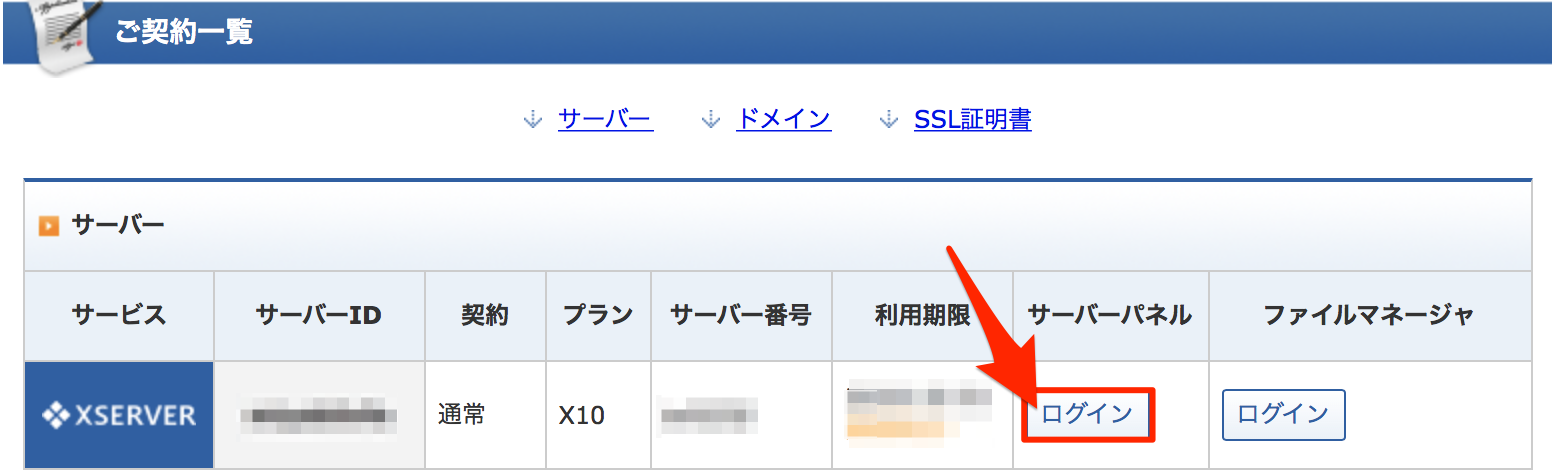
3.左側の一番下にある「設定対象ドメイン」欄をクリックして該当のドメインを選択する。
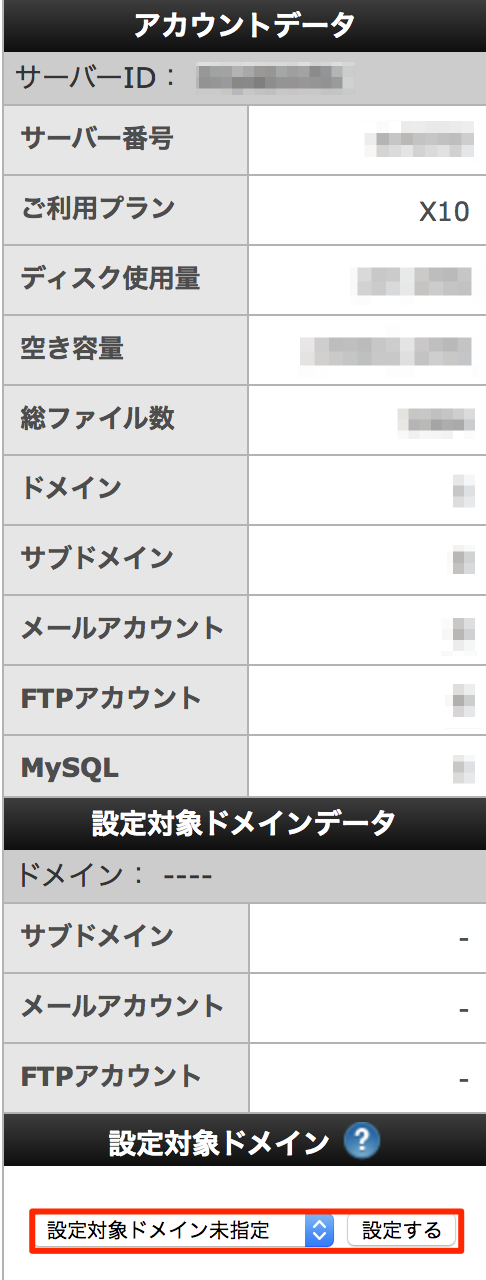
①設定したいドメインを選択する。
②設定するをクリック。

4.WordPress欄の「WordPress簡単インストール」をクリック。

5.「WordPressのインストール」タブをクリック。
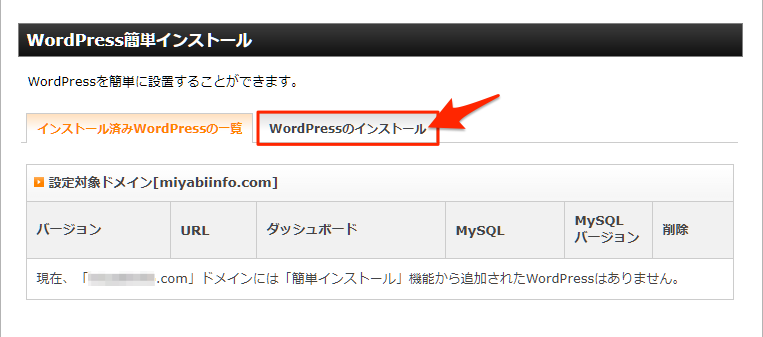
6.「ブログ名」「ユーザー名」「パスワード」「メールアドレス」を入力して、「自動でデータベースを生成する」にチェックを入れて「インストール(確認)」をクリック。

7.入力した情報の確認画面が表示されるので、確認して問題なければ「インストール(確定)」をクリック。
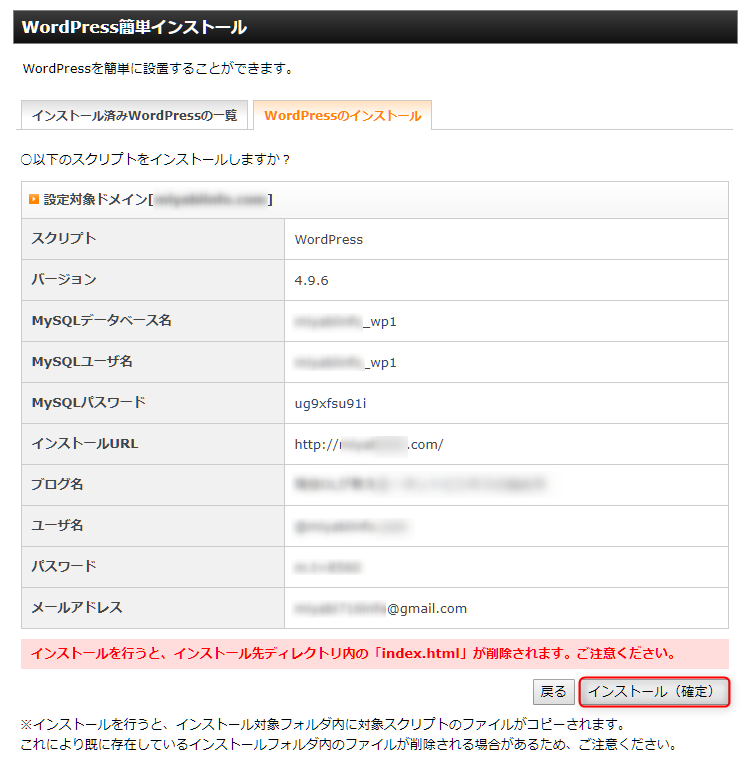
8.「続けてWordPressをインストールする」をクリック。
※ここで表示された「ID」「PASSWORD」はこのあと必要になリます。
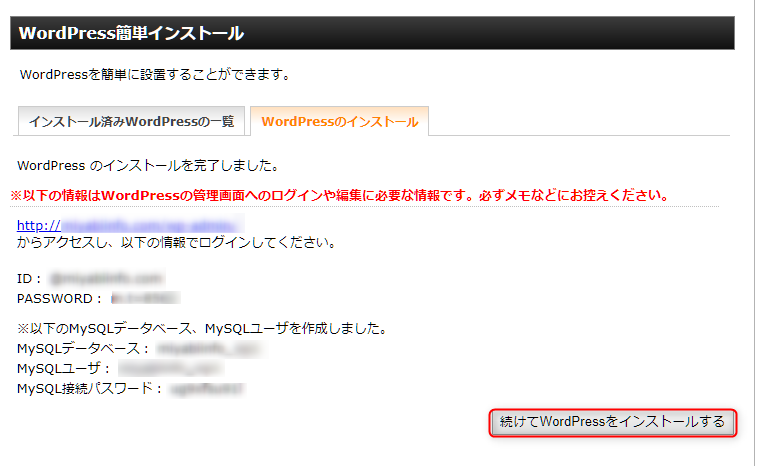
9.先ほど表示された「ID」「PASSWORD」を入力して「ログイン状態を保存する」にチェックを入れて、「ログイン」をクリック。
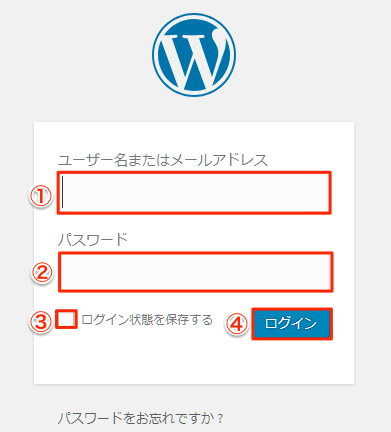
10.この画面が表示されたらインストール完了です♪

この画面はこれからあなたがWordPressを使用してブログを書いていったりするときの管理画面となりますので、お気に入り登録(ブックマーク)しておきましょう。
終わりに
いかがでしたか?
今回は、WordPressのインストール方法について解説しましたがご理解頂けたでしょうか。
インストールが済んだあなたは、これで「あなただけのブログ」が完成したわけですが、これから中身を充実させていくことが重要となりますので、どんどん記事を書いていきましょう!
次回は、初期設定としてやっておいた方が良い「SSL化」について解説したいと思います。
それでは、今回はこの辺で。
最後までお読みいただきましてありがとうございました<(_ _*)>
PS.このブログに関するご感想・ご質問・
あなたが不安に思っている事などなど
宜しければメッセージ頂けると嬉しいです(*^ω^*)
もちろん、ただの世間話も大歓迎です!!
メッセージ頂けると泣いて喜びます(´;Д;`)
心を込めて必ず返信させて頂きます(^_−)−☆
みやびにメールしてみる→コチラ

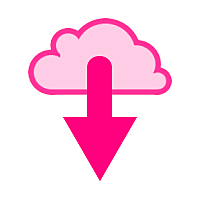


コメント